macOS, hệ điều hành vốn nổi tiếng với sự tinh tế và hiệu quả, còn ẩn chứa một sức mạnh đáng kinh ngạc khác: khả năng tự động hóa tác vụ. Từ những công việc lặp đi lặp lại hàng ngày đến các quy trình phức tạp, người dùng Mac có thể tận dụng ba công cụ chính do Apple cung cấp để tiết kiệm thời gian và tối ưu hóa năng suất. Đó là Script Editor, Automator và Shortcuts. Mỗi ứng dụng này đều có triết lý thiết kế và cách tiếp cận riêng, phản ánh quá trình phát triển không ngừng của Apple trong việc mang đến khả năng tự động hóa mạnh mẽ, nhưng cũng dễ tiếp cận cho mọi đối tượng. Mục tiêu của bài viết này là cung cấp cái nhìn tổng quan, so sánh chi tiết và đưa ra lời khuyên hữu ích để bạn có thể chọn lựa công cụ phù hợp nhất, biến chiếc Mac của mình thành một trợ thủ đắc lực, tự động hóa mọi thứ một cách thông minh và hiệu quả.
Lịch Sử Phát Triển Của Tính Năng Tự Động Hóa Trên macOS
Hệ điều hành macOS tích hợp sẵn ba ứng dụng chính để tự động hóa các tác vụ: Script Editor, Automator và Shortcuts. Mặc dù cùng chung mục tiêu, cách tiếp cận của chúng lại khá khác biệt. Sự hiện diện của cả ba cho thấy sự thay đổi trong triết lý của Apple, đồng thời cam kết duy trì khả năng tương thích ngược – một điều khá hiếm thấy trên macOS.
Script Editor ra đời cùng với ngôn ngữ AppleScript vào tháng 10 năm 1993, khi hệ điều hành còn mang tên System 7. Sau hơn 30 năm, ứng dụng này vẫn được đi kèm với macOS. Tuy nhiên, Script Editor gần như đã lỗi thời và bạn chủ yếu sẽ chỉ muốn sử dụng nó để bảo trì các đoạn mã cũ do người khác viết.
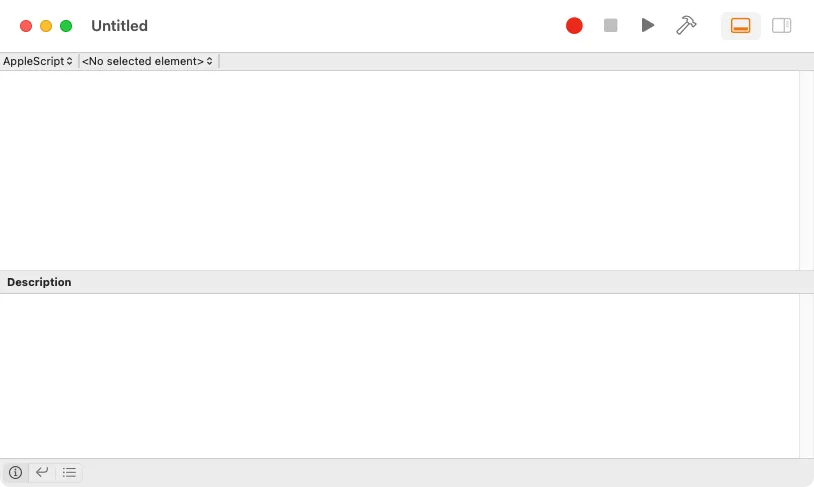 Cửa sổ Script Editor trống trên macOS hiển thị các biểu tượng ghi và phát phía trên hộp văn bản trống.
Cửa sổ Script Editor trống trên macOS hiển thị các biểu tượng ghi và phát phía trên hộp văn bản trống.
Ra mắt vào tháng 4 năm 2005, Automator là một cuộc cách mạng đáng kể so với Script Editor. Ứng dụng này giới thiệu khái niệm workflow (quy trình làm việc) như một phương pháp tự động hóa, cho phép bạn kéo và thả các hành động khác nhau vào một chuỗi và truyền dữ liệu giữa chúng. Automator cũng cho phép bạn tích hợp các chương trình AppleScript và shell scripts vào quy trình của mình, phục vụ cho các mục đích nâng cao hơn.
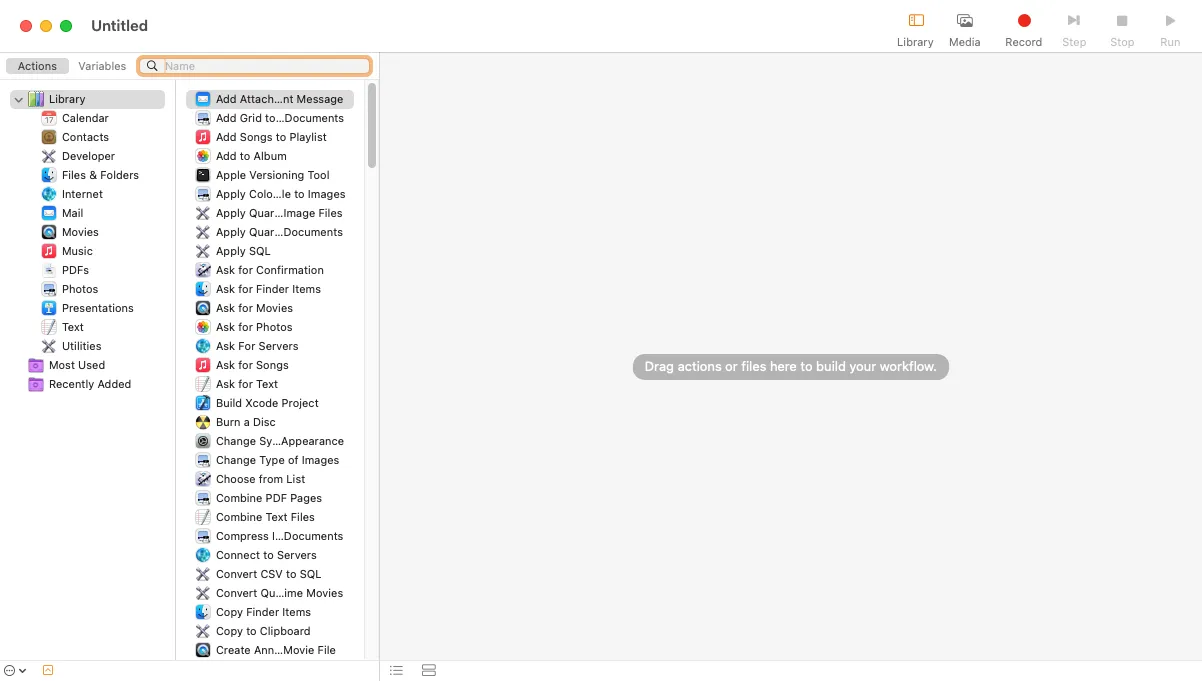 Một Automator script trống trên macOS hiển thị danh sách các danh mục và hành động trong đó.
Một Automator script trống trên macOS hiển thị danh sách các danh mục và hành động trong đó.
Cuối cùng, vào năm 2021, Shortcuts (Phím tắt) đã có mặt trên macOS, là một ứng dụng tương tự Automator nhưng được thiết kế dành cho các thiết bị iOS. Shortcuts đã đơn giản hóa giao diện, giúp việc tự động hóa trở nên bớt phức tạp hơn nhiều và cung cấp một thư viện lớn các phím tắt được viết sẵn, bao gồm nhiều trường hợp sử dụng phổ biến.
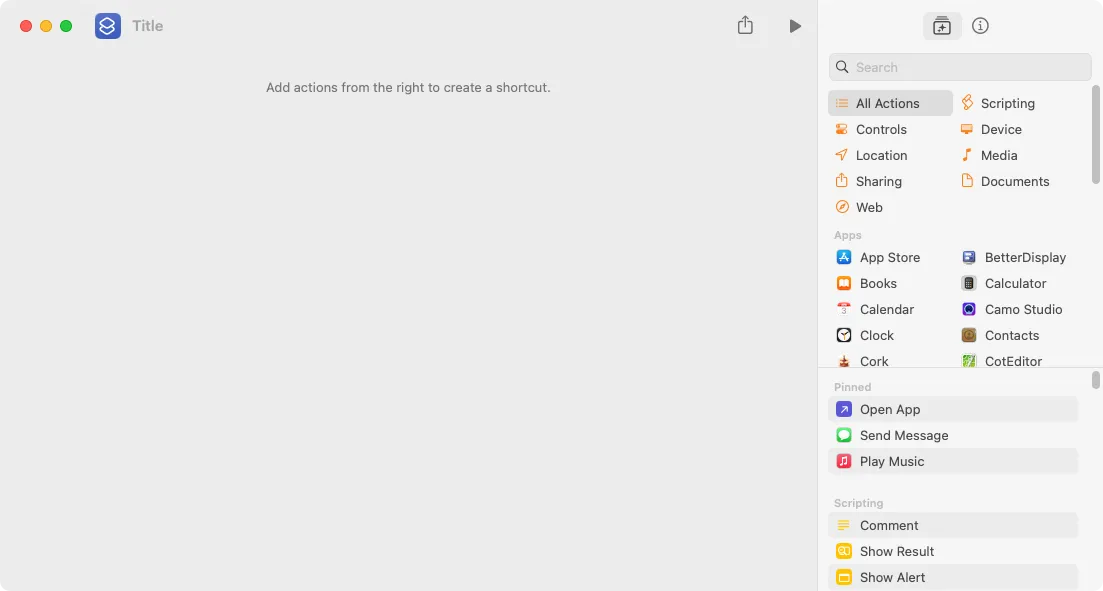 Ứng dụng Phím tắt trên macOS với cửa sổ phím tắt mới hiển thị danh sách các hành động ở bên phải.
Ứng dụng Phím tắt trên macOS với cửa sổ phím tắt mới hiển thị danh sách các hành động ở bên phải.
Nên Sử Dụng Ứng Dụng Tự Động Hóa Nào Trên Mac?
Câu trả lời đơn giản nhất là sử dụng công cụ hiện đại nhất cho tác vụ của bạn: Shortcuts. Ứng dụng này có đường cong học tập nhẹ nhàng hơn và sẽ tiếp tục nhận được các bản cập nhật trong tương lai gần, vì vậy đây là lựa chọn mặc định hợp lý nhất.
Tuy nhiên, mỗi cách tiếp cận đều có những lợi ích riêng. Điều quan trọng là phải hiểu rõ từng công cụ có thể làm gì và cách nó có thể hỗ trợ tốt nhất cho tác vụ của bạn. Để giải thích sự khác biệt của chúng, chúng tôi sẽ minh họa cách hoàn thành một tác vụ đơn giản trong từng ứng dụng: tạo một thư mục mới, với tên tùy chỉnh, trong thư mục chính của bạn.
Script Editor: Sức Mạnh Từ AppleScript Cổ Điển
Script Editor không chỉ đơn thuần là một trình soạn thảo văn bản cho các tệp AppleScript. Nó có giao diện tối giản, tập trung vào đoạn mã bạn viết. Do đó, việc bắt đầu với Script Editor có thể tốn thời gian, nhưng bạn có thể nhận thấy nó mang lại sức mạnh tiềm ẩn lớn hơn cho các tác vụ chuyên biệt.
Script Editor có sẵn trên hầu hết mọi máy Mac, thậm chí cả trên Classic Mac OS. Trên macOS hiện đại, nó được ẩn sâu hơn một chút; bạn sẽ tìm thấy nó trong thư mục Ứng dụng/Tiện ích (Applications/Utilities). Kể từ năm 2014, Script Editor đã hỗ trợ JavaScript như một ngôn ngữ thay thế, mặc dù AppleScript vẫn là tùy chọn mặc định và phổ biến nhất.
Phần đầu tiên của tác vụ tạo thư mục liên quan đến việc yêu cầu người dùng nhập liệu, điều này có thể thực hiện bằng cách sử dụng hộp thoại:
display dialog "Folder name?" default answer ""
set answer to text returned of resultVới một tên đã có, phần còn lại của tác vụ chỉ đơn giản là tạo một thư mục sử dụng tên đó. Khối tell của AppleScript cho phép bạn giao tiếp với một ứng dụng, truyền cho nó các lệnh để thực hiện – với điều kiện ứng dụng đó hiểu các lệnh đó. Đối với mục đích này, ứng dụng Finder sẽ cho phép bạn tạo một thư mục mới, truyền tên của nó bằng biến bạn đã sử dụng trước đó:
tell application "Finder"
make new folder at home with properties {name:answer}
end tellĐoạn mã này khá dễ đọc so với nhiều ngôn ngữ script khác vì AppleScript sử dụng các yếu tố lập trình ngôn ngữ tự nhiên để gần giống với ngôn ngữ đời thường. Mặc dù điều này không nhất thiết làm cho việc viết mã dễ dàng hơn, nhưng nó có nghĩa là mã AppleScript thường dễ hiểu, ngay cả đối với những người không chuyên.
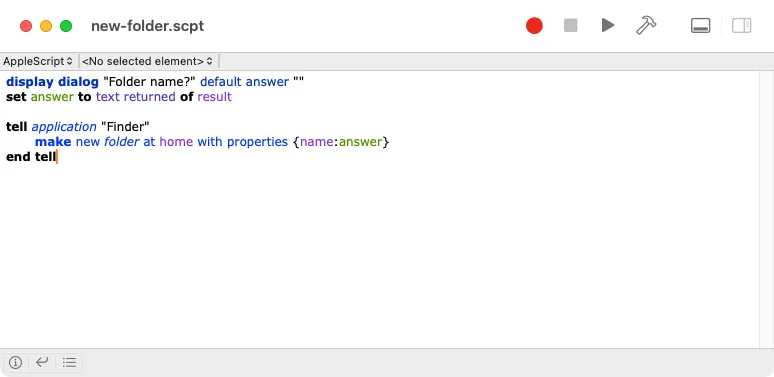 Cửa sổ AppleScript hiển thị mã để lấy tên bằng hộp thoại và tạo một thư mục mới.
Cửa sổ AppleScript hiển thị mã để lấy tên bằng hộp thoại và tạo một thư mục mới.
Ứng dụng Script Editor cũng phục vụ những người dùng không muốn viết bất kỳ đoạn mã nào với chức năng ghi (recording) của nó. Tính năng này cho phép bạn bắt đầu ghi, thực hiện tác vụ bạn muốn tự động hóa, sau đó dừng và lưu các hành động kết quả dưới dạng một script. Bạn có thể sử dụng tính năng này để tìm hiểu thêm về cách AppleScript hoạt động, nhưng các script tạo ra sẽ không hiệu quả lắm và có thể không hoạt động trong các ngữ cảnh rộng hơn, vì vậy bạn vẫn có thể cần chỉnh sửa thủ công chúng. Script Editor lưu các tệp của bạn với phần mở rộng .scpt và hiển thị các tệp đã lưu trong vị trí mặc định của nó trong một ứng dụng trên thanh menu.
Automator: Ít Code Hơn, Nhiều Tùy Chọn Hơn
Automator có sẵn trên tất cả các phiên bản macOS từ Tiger (10.4) trở đi, vì vậy bạn có thể sử dụng nó trừ khi bạn đang dùng một máy Mac rất cũ. Khi bạn mở ứng dụng và tạo một tài liệu mới, nó sẽ yêu cầu bạn chọn một loại:
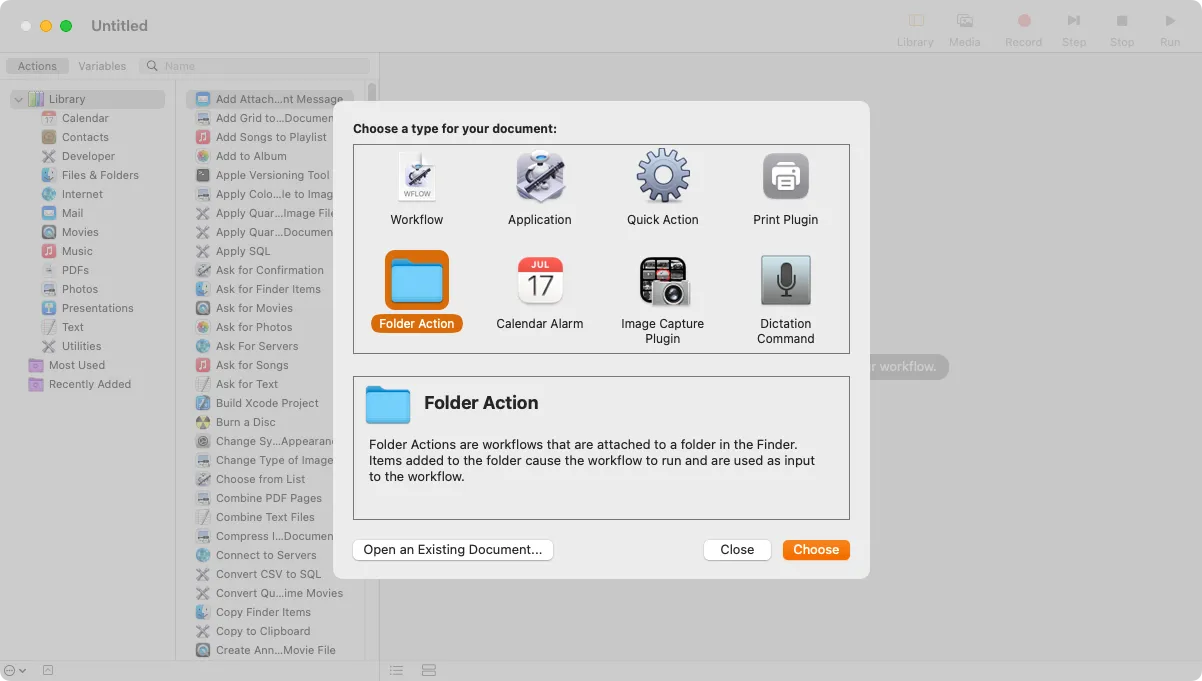 Hộp thoại yêu cầu người dùng chọn loại tài liệu, từ các tùy chọn như Workflow và Quick Action.
Hộp thoại yêu cầu người dùng chọn loại tài liệu, từ các tùy chọn như Workflow và Quick Action.
Đây là điểm khác biệt chính đầu tiên so với Script Editor; loại bạn chọn sẽ ảnh hưởng đến cách script của bạn chạy. Workflow mặc định chạy trong ứng dụng Automator, nhưng một Application (ứng dụng) có thể chạy dưới dạng một ứng dụng độc lập và một Quick Action (Tác vụ nhanh) có thể xuất hiện trong Finder hoặc menu Dịch vụ (Services). Bạn nên khám phá các tùy chọn này để quyết định chính xác loại tự động hóa bạn muốn tạo.
Trong trường hợp ví dụ tạo thư mục mới của chúng ta, cách tương tự nhất là Workflow mặc định. Tuy nhiên, nếu bạn muốn sửa đổi ví dụ, bạn có thể tạo thư mục mới ở một vị trí do người dùng chỉ định, và điều này sẽ hợp lý nhất khi tạo dưới dạng Finder Quick Action.
Một khi bạn đã tạo một Workflow mới, bạn có thể kéo và thả Actions (Hành động) vào đó từ danh sách bên trái. Tìm kiếm “Ask for Text” và kéo hành động có tên đó vào, sau đó thay đổi “Question” của nó thành “Tên thư mục?”. Thêm một hành động “Set Value of Variable” để lưu trữ giá trị đã nhập vào hộp thoại. Sau đó, thêm một hành động “New Folder” và chọn thư mục chính của bạn làm vị trí “Where” của nó.
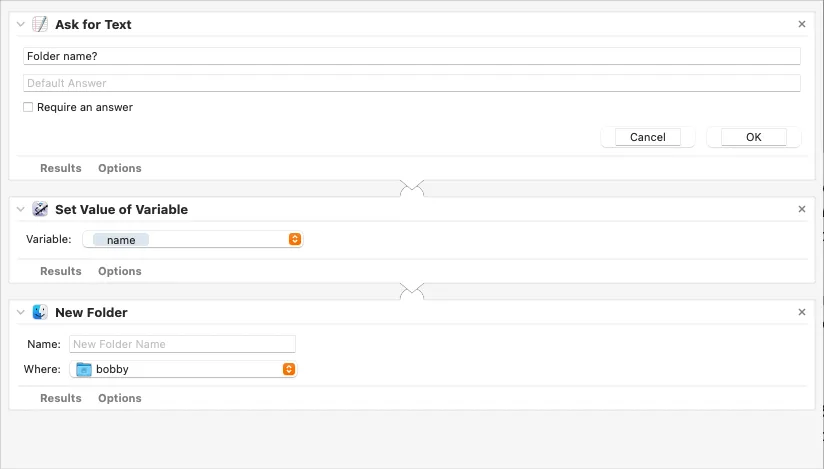 Một workflow Automator bao gồm ba hành động trong một cột.
Một workflow Automator bao gồm ba hành động trong một cột.
Mảnh ghép cuối cùng của câu đố liên quan đến việc đưa biến vào trường “Name” của hành động “New Folder”. Việc này không hề hiển thị rõ ràng: chọn Xem > Biến (View > Variables) từ menu để hiển thị danh sách biến ở cuối màn hình, sau đó kéo biến của bạn vào trường tên.
Automator mang lại nhiều điều hơn là chỉ sự tiện dụng. Nó có thể chạy các shell scripts và thậm chí cả các dịch vụ web, và các loại workflow còn hỗ trợ các hành vi như chỉ chạy một script khi nội dung của một thư mục thay đổi, do đó chúng rất linh hoạt.
Shortcuts: Tiếp Cận Từ Di Động, Hiện Đại và Đơn Giản
Ứng dụng Shortcuts (Phím tắt) có nguồn gốc từ iOS, nơi nó được ra mắt vào năm 2015 dưới dạng một ứng dụng của bên thứ ba có tên Workflow. Sau khi đổi tên thành “Shortcuts” vào năm 2018, Apple đã đưa nó lên máy tính để bàn vào năm 2021, về cơ bản là một sự thay thế cho Automator.
Giống như nhiều ứng dụng Mac mặc định hiện đại, Shortcuts chịu ảnh hưởng lớn từ phiên bản iOS của nó. Với giao diện tối giản và vô số phím tắt hữu ích, việc tự động hóa các tác vụ của bạn nhanh hơn bao giờ hết:
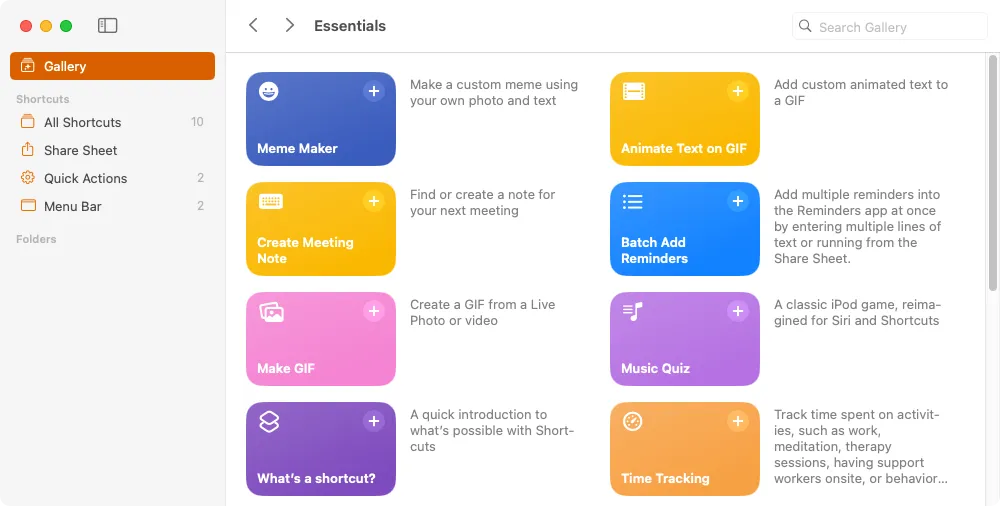 Ứng dụng Phím tắt hiển thị một thư viện các phím tắt có sẵn, bao gồm một phím tắt để tạo meme và một phím tắt để tạo ghi chú cuộc họp.
Ứng dụng Phím tắt hiển thị một thư viện các phím tắt có sẵn, bao gồm một phím tắt để tạo meme và một phím tắt để tạo ghi chú cuộc họp.
Khác với Script Editor và Automator, Shortcuts không có chức năng ghi lại các hành động và tự động hóa chúng. Có lẽ điều này là do Apple coi ứng dụng này đủ đơn giản mà không cần tính năng đó, hoặc có thể đây là sự chấp nhận rằng phương pháp ghi lại không khả thi.
Sử dụng Shortcuts để tạo phím tắt tạo thư mục mới rất giống với việc sử dụng Automator: tạo một phím tắt mới, tìm kiếm các hành động, sau đó kéo chúng vào bảng chính. Tuy nhiên, nó đơn giản hơn một chút vì biến đã có sẵn để bạn sử dụng, vì vậy chỉ có hai bước:
- Thêm hành động “Ask for Text” (Yêu cầu văn bản), nhập câu hỏi “Folder name?” (Tên thư mục?).
- Thêm hành động “Make New Folder” (Tạo thư mục mới), kéo biến “Provided Input” (Đầu vào được cung cấp) từ hành động trước vào trường “Name” (Tên) của hành động này.
Giống như Script Editor, bạn có thể chạy phím tắt của mình trực tiếp từ một biểu tượng trên thanh menu:
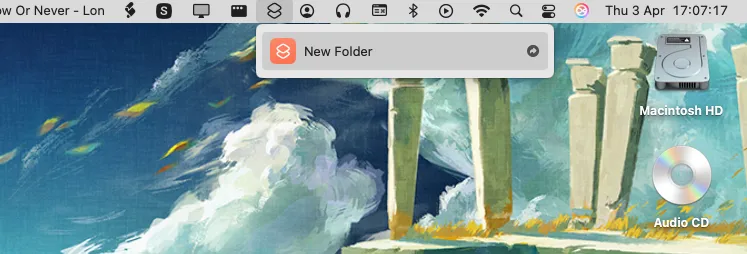 Thanh menu macOS hiển thị biểu tượng Phím tắt đang mở với một menu bao gồm phím tắt Tạo Thư mục Mới.
Thanh menu macOS hiển thị biểu tượng Phím tắt đang mở với một menu bao gồm phím tắt Tạo Thư mục Mới.
Với ba lựa chọn khác nhau, người dùng macOS có rất nhiều sự lựa chọn. Quyết định cuối cùng chủ yếu phụ thuộc vào những gì bạn đã quen thuộc, công nghệ bạn muốn sử dụng và loại tác vụ cần tự động hóa. AppleScript là một công nghệ lâu đời và mạnh mẽ, trong khi Shortcuts có tính năng đa nền tảng hơn và dễ tiếp cận. Nếu bạn muốn ghi lại một tác vụ để tự động hóa, Shortcuts sẽ không giúp được bạn; bạn nên dùng Automator. Ngược lại, nếu bạn tìm kiếm sự đơn giản, thư viện phong phú và khả năng đồng bộ hóa giữa các thiết bị Apple, Shortcuts là lựa chọn hàng đầu.
Kết Luận
macOS cung cấp một bộ ba công cụ tự động hóa mạnh mẽ: Script Editor, Automator và Shortcuts, mỗi công cụ có những ưu điểm và cách tiếp cận riêng. Script Editor, với nền tảng AppleScript lâu đời, là lựa chọn lý tưởng cho các chuyên gia và những ai cần kiểm soát sâu sắc các tác vụ hệ thống phức tạp, dù giao diện của nó đã có phần lỗi thời. Automator nổi bật với giao diện kéo thả trực quan và khả năng kết hợp đa dạng các loại workflow, cho phép người dùng tạo ra các quy trình tự động hóa mạnh mẽ mà không cần quá nhiều kiến thức lập trình. Cuối cùng, Shortcuts, với triết lý “mobile-first” và giao diện đơn giản, hiện đại, đang trở thành công cụ được ưu tiên cho đa số người dùng, đặc biệt là những ai muốn nhanh chóng tạo phím tắt để tối ưu công việc hàng ngày hoặc đồng bộ hóa giữa các thiết bị Apple.
Việc chọn lựa công cụ phù hợp nhất phụ thuộc vào nhu cầu cụ thể, mức độ quen thuộc với lập trình và loại hình tự động hóa bạn muốn thực hiện. Dù bạn là người mới bắt đầu hay một chuyên gia công nghệ, macOS đều có một giải pháp tự động hóa giúp bạn làm việc hiệu quả và thông minh hơn.
Bạn đã từng sử dụng những công cụ này chưa? Hãy chia sẻ trải nghiệm và mẹo tự động hóa yêu thích của bạn trên macOS trong phần bình luận bên dưới!